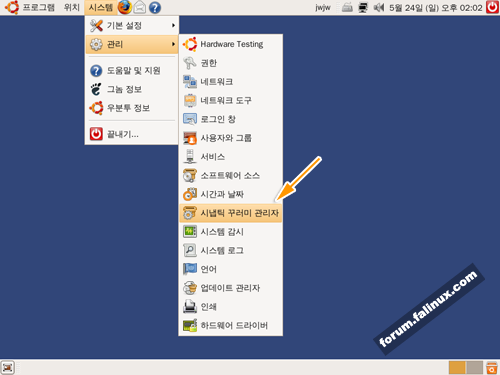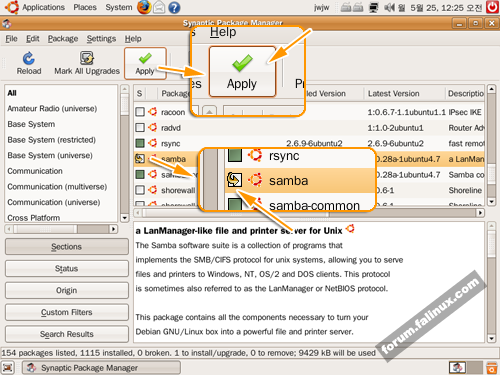Ubuntu Zend optimizer 설치
http://biyott.tistory.com/30http://empc.kr/668473
여기서 퍼왔습니다
# 설치를 하려면 root 계정이 필요하다.
sudo -i
# 일단 업데이트 부터 하자.
apt-get upgrade
# 서버니까 sshd 정도는 도는게 좋겠지.
apt-get install openssh-server
# php 를 설치해 보자. 보다시피 모듈명 같은게 좀 생소한데,
# apt-get install apache.*php 이런식으로 하면 대충 설치할 것을 골라준다.
# aptitude 를 실행하고 / 를 누르면 좀더 편하게 찾을 수 있다.
# 설치 자체는 apt-get 이 좋은것 같다.
apt-get install libapache2-mod-php5
apt-get install php5-cli
apt-get install php5-gd
apt-get install mysql-server
apt-get install php5-mysql
# apt-get install php5-.* 해서 나온 목록을 보니
# php5-ffmpeg, php5-imagick 이 보인다. 역시 Ubuntu는 최첨단을 달린다.
# ffmpeg 모듈은 동영상을 열어서 gd 그림으로 추출할 수만 있다.
# imagick 모듈은 이미지매직을 이용할 수 있다. Animated GIF 도 제어가 되는 것이다.
# 포토샵 부럽지 않은 이미지종류와, 필터를 제공한다.
# 아쉽게도 ZendOptimizer 는 목록에 없다. Gentoo는 있는데~
wget http://bace.pe.kr/ZendOptimizer-3.3.9-linux-glibc23-i386.tar.gz
tar zxvf ZendOptimizer-3.3.9-linux.glibc23-i386.tar.gz
cd ZendOptimizer-3.3.9-linux-glibc23-x86_64/data/5_2_x_comp
chmod 644 ZendOptimizer.so
# 모듈 넣을곳을 알아본다.
php -i | grep extension_dir
extension_dir => /usr/lib/php5/20060613+lfs
mv ZendOptimizer.so /usr/lib/php5/20060613+lfs
# php 에 모듈설정을 한다.
vi /etc/php5/conf.d/ZendOptimizer.ini
zend_extension=/usr/lib/php5/20060613+lfs/ZendOptimizer.so
zend_optimizer.optimization_level=15
zend_optimizer.enable_loader=1
zend_optimizer.disable_licensing=0
:wq
# ZendOptimizer 에 있는 install 스크립트를 이용하면 ZendExtensionManager 라는것이 설치되는데,
# php 버전에 따라 Optimizer 를 알아서 올려주는 기능 등 쓸데없으므로 버전에 맞는 so 만 깔끔하게 설치하였다.
php -v
PHP 5.2.4-2ubuntu5.3 with Suhosin-Patch 0.9.6.2 (cli) (built: Jul 23 2008 06:46:18)
Copyright (c) 1997-2007 The PHP Group
Zend Engine v2.2.0, Copyright (c) 1998-2007 Zend Technologies
with Zend Optimizer v3.3.9, Copyright (c) 1998-2007, by Zend Technologies
# 이제 대충 설정파일을 살펴보자.
# /etc/php5/conf.d 는 모듈의 ini 를 넣는 곳이다. 모듈 넣었다 뺐다 하는건 php.ini 를 수정할 필요가 없다는 얘기다.
# /etc/php5/apache2/php.ini /etc/php5/cli/php.ini 는 아파치용과 쉘용을 따로 설정할 수 있도록 해 놓은것이다.
# 아파치용은 아파치 프로세스 만큼 떠야 하므로 메모리 한계를 적게 준다거나,
# 쉘용에만 allow_url_fopen 을 On 한다거나 소켓의 timeout 을 길게 주거나 하는 식으로 이용하면 편리하다.
# 그리고 php.ini 에서 register_global = off, magic_quote_gpc = off, error_reporting = E_ALL,
# short_open_tag = off, register_long_arrays = off 로 놓고 작업하면 보안상 좋고,
# php 버전 업데이트에도 문법변화에 대응하기 좋을것이다.
# /etc/apache2/apache2.conf 아파치 기본 설정 파일이다. 대충 보니까
# /etc/apache2/mods-available 에 모듈설정들이 들어있고,
# /etc/apache2/mods-enabled 에 실제 적용할것만 소프트링크를 걸어놓았다.
# 버철호스트도 마찬가지로 sites-available, sites-enabled 로 되어 있다.
# 쓸데없는 cgi 같은건 지우면 좋다.
# 지우더라도 mods-enabled 의 링크만 지우는 것이므로 언제든 ln -s 로 복구할 수 있다.
# expire 옵션이나 deflate 옵션 등 설정해 두면 좋은 팁이 팁텍에 있으니 참조해 보기 바란다.
# /etc/mysql/conf.d/old_passwords.cnf
# 나는 이거 싫다. 회원의 패스워드는 php 의 crypt() 를 이용하자.
# 버전마다 함수가 달라지는 MySQL 의 PASSWORD() 를 사용하기 위해 old_password 를 이용한다는건 보안상 안좋다.
# 보안이 미흡하니 함수를 고치는것 아니겠나!
# 그러니 저 파일은 지워버리자
# my.cnf 는 거의 기본 그대로인듯 하다.
# 이쯤 적으면 실전 적용하는데 그다지 부족하지 않아보인다.
# Gentoo 유저라서 Ubuntu 를 더이상 만지지는 않을 계획이다.
# apt-get install 패키지명정규식으로 대충 적으면 알아서 찾아서 나오는것과,
# aptitude 라는 CUI 환경 두가지만 기억하면 Ubuntu 는 상당히 쾌적한 환경이 될듯 하다.
# 끝.
'여러이야기 > IT' 카테고리의 다른 글
| [우분투] 10.04 APM 설치 및 셋팅 (0) | 2015.02.23 |
|---|---|
| [우분투] Zend Guard 설치 (0) | 2015.02.23 |
| [우분투] 9.04에 테크노트 설치하기 (0) | 2015.02.23 |
| [우분투] HDD 장착 (0) | 2015.02.17 |
| [우분투] 10.04 Samba 설치 와 설정 (0) | 2015.02.15 |